У некоторых пользователей может возникнуть необходимость воспроизвести файл с расширением bin. Подобные файлы могут иметь различную природу (к примеру, на своём ПК вы можете найти множество файлов с таким расширением), потому раскрыть такие файлы какой-то одной специальной программой у вас вряд ли получится. В этом материале я расскажу, что такое файл bin, какие виды файлов bin существуют, и чем открыть BIN файл на вашем ПК.

Что это такое BIN формат
Прежде чем открыть BIN файл нужно разобраться, что это за вид файлов и для чего он предназначен. Суть данного расширения будет понятна с полной формы данного слова, которая звучит как « binary » — двоичный. Файлы с подобным расширением обычно хранят свои данные в виде двоичного кода – 0 или 1, причём эти данные могут иметь абсолютно разную природу, более подробно о которой я расскажу чуть ниже.

Как открыть файл BIN, MDF, MDS, ISO, MDX (Чем открыть файл BIN, MDF, MDS, ISO, MDX). Образ диска.
Обычно файлы с расширением «бин» используются как вспомогательный программный инструментарий, и не предназначены для их просмотра и изменения рядовыми пользователями.
В прошлых статьях я уже описывал возможность открытия несколько форматов это: ODT и xls, xlsx.
Основные виды bin-файлов
Чтобы знать, чем открыть этот формат, нужно более пристально познакомиться с основными видами файлов с расширением bin. Они следующие:

- Образ СД (ДВД) диска. В своей сути он похож на популярный образ дисков ISO, и обычно хранится рядом с файлом, имеющим расширение cue (последний описывает последовательность и структуру данных самого образа диска);
- Видеофайл, в котором содержаться необработанные данные в двоичном формате;
- Файл игрового архива (обычно находится на игровых дисках, в структуре игровой программы и так далее);
- Сжатый файл, содержащий ресурсы и данные от компьютера Macintosh;
- Данные для видеоигр приставок Сега Генезис, Нинтендо ДС и других;
- Файлы прошивки роутера;
- Исполняемые файлы Юникс-подобных cистем и так далее.
Как открыть файл BIN
Сразу отмечу, что в сети вы не найдёте удобных онлайн-ресурсов, позволяющих открыть файл. Не только потому, что такие файлы в большинстве случаев не предназначены для их открытия, но и потому, что они имеют разнообразную суть и предназначение.
Самые нетерпеливые могут воспользоваться такими программами как FileViewPro https://www.fileviewpro.com/ru/, Free Opener и рядом аналогов, которые, по уверениям их разработчиков, умеют открывать большинство бин-файлов. Я же познакомлю читателей с рядом приложений, способным открывать специализированные файлы с расширением «бин».
Чем открыть bin файл? Ничем не откроешь, не мучайся

Образы дисков с расширением bin
Если у вас есть файл с расширением «бин» большого размера, то, вполне возможно, что это СД (ДВД) образ диска. Для его открытия используйте такие программы как PowerISO, Ultraiso, Smart Projects IsoBuster, Alcohol 120 и другие аналогичные варианты. Можете попробовать переименовать расширение вашего файла с bin на iso, это позволит более эффективно открывать подобные имидж-файлы на вашем компьютере.
Например, чтобы воспользоваться PowerISO для просмотра и извлечения содержимого бин-файла, необходимо выполнить следующее:
- Запустите данную программу;
- Выберите вкладку « File » (Файлы);
- Нажмите на « Open » (открыть), найдите на винчестере нужный бин-файл и кликните на него;
- Нажмите на « Exract » (извлечь), укажите конечную директорию для извлечения файлов, выберите « All Files » (все файлы) при необходимости, а потом нажмите на « Ок », это поможет в открыть файл формата bin на компьютере.

Видеофайлы
Если у вас имеется большой видеофайл с расширением bin, то, по отзывам пользователей, хорошо справляется с их проигрыванием программа «VLC Player».

Образы картриджа Сега или Нинтендо
Открываются с помощью с помощью компьютерных эмуляторов для Сега или Нинтендо. Для образов Сега можно использовать такие программы как Gens Plus!, Ages, Kega Fusion, Pico Drive и другие;
Другие файлы
Открывать же другие файлы с расширением BIN (файлы прошивок роутеров, различные игровые архивы, файлы для Макинтош и так далее) обычному пользователю нет никакой необходимости, так как вы увидите просто набор данных. Изменения в подобном наборе (даже случайные) могут повлечь появление дисфункции у программ, работающих с бин-файлами, потому такой «хирургии» внутренностей бин-файлов необходимо избегать.
Чем открыть bin образ [видео]
Если вам нужно открыть bin, то, прежде всего, необходимо определить к какой категории отнести данный файл (образ диска, видео, игровой архив и так далее), а затем выбрать соответствующую программу-инструмент для открытия данного файла. Если же вы не знаете, каково наполнение нужного вам бин-файла, тогда стоит попробовать одну из универсальных программ, упомянутых мною чуть выше.
Источник: sdelaicomp.ru
Открываем файлы в формате bin

Файлы с разрешением bin в общем доступе пользователям практически не встречаются. Связано это с тем, что данный формат является служебным и выполняет вспомогательную роль при работе различных программ и приложений. (bin – сокращенно от английского binary, двоичный).
Где пользователь может встретить файл подобного формата:
- Прежде всего, в системном содержимом компьютера. Содержит в себе в сжатом виде различные библиотеки данных, необходимых для работы системы.
- Подобного рода информация находиться в папках установленных программ. К примеру, в играх файлы с расширением bin содержат сохраненные данные о прогрессе прохождения их игроком.
- Если файл имеет большой объем, то скорее всего его содержимое относиться к образам дисков, схожий с файлами iso.
Так как файлы могут иметь различное предназначение, открывать их необходимо разными способами. Стоит сразу оговориться – в большинстве случаем открывать их все же не стоит, потому что внесение любых изменений может негативно сказаться на работе системы, программ или к потере необходимых данных.
Чем открыть bin на компьютере в ОС Windows
Программа «Блокнот»
Самый простой и самый бесполезный способ. Данная программа уже предустановлена практически во всех известных операционных системах. К слову сказать, при помощи блокнота можно открыть файл с любым разрешением.
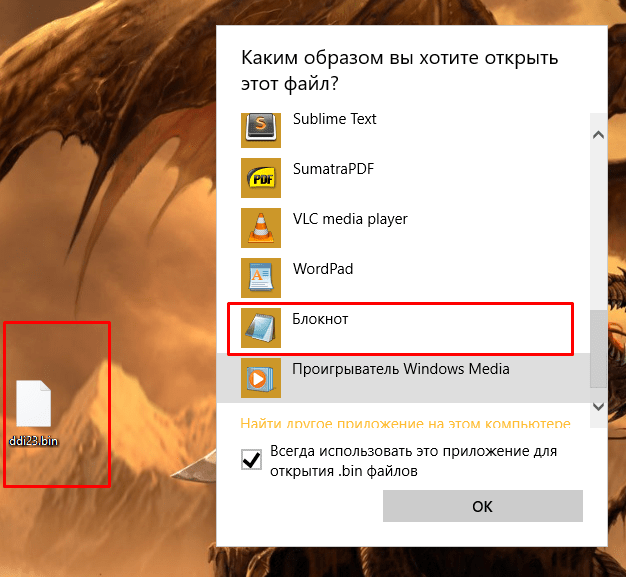
В открывшемся окне откроется много текста, представляющего собой специальные коды и ключи для последовательности работы той программы, к которой данный файл приписан. Неопытным пользователям не рекомендуется вносить изменения.
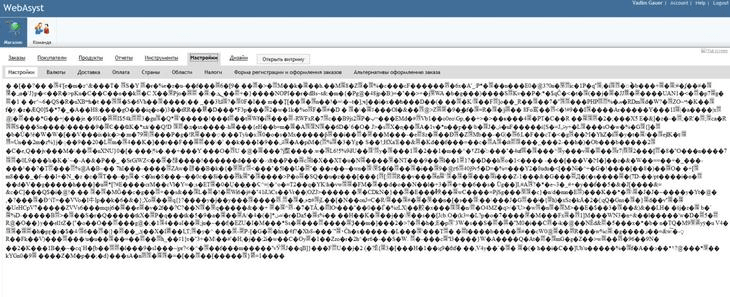
Видеопроигрыватель
Редкой разновидностью видеоформата в двоичной кодировке является Bin Video File. По своей сути это тот же образ диска, только содержащий видеоматериалы. Для его открытия можно воспользоваться обычными плеерами для Windows:
- MPlayer;
- KMPlayer;
- VLC Media Player.
Наша полезная статья покажет вам, как правильно открывать и работать с форматом fb2 – https://forzapc.ru/format-fb2-chem-otkryit.html
Если вы хотите обновить DirectX в операционной системе Windows 10, но не знаете, как это сделать, то читайте наш материал.
Nero
Если есть уверенность в том, что файл с таким расширением это образ диска, то открыть его можно одной из самых распространенных программ для работы с образами и дисками – Nero. Для того, чтобы определить принадлежность данного файла к DVD образам необходимо посмотреть на его размер, обычно это 500 Мв и выше.
Как открыть стандартным способом? Запускаем программу Nero. Выбираем в верхнем меню пункт «Запись данных». Определяем файл, который хотим открыть. Второй вариант проще – просто перетаскиваем нужный файл в открытое окно программы.
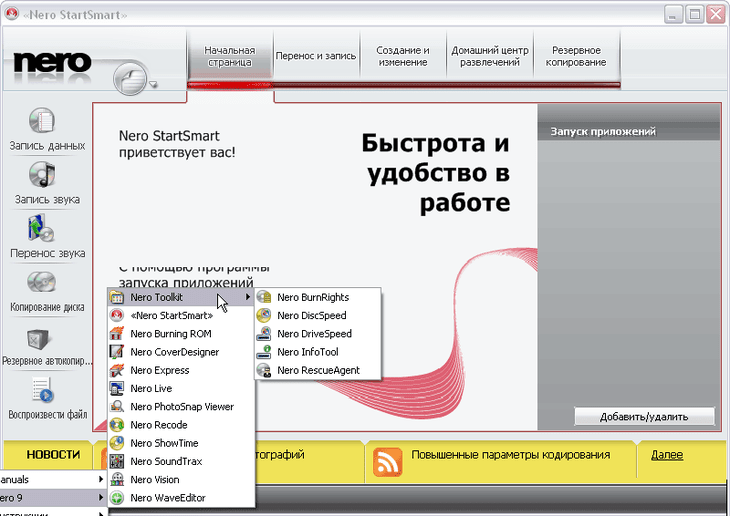
Daemon Tools
Любители компьютерных игр знакомы с такой программой как Daemon Tools. У нее есть много плюсов именно для геймеров. В том числе и возможность открывать на ПК файлы с расширением .bin, которые относятся непосредственно к игре. ПО платное, но предлагает пробный период для тестирования.
Процедура открытия ничем не отличается от предыдущей программы:
Меню -> Файл -> Открыть
Откроется главное окно программы с содержимым. Данная утилита дает возможность не только просматривать содержимое, но и вносить необходимые правки в содержимое файла.
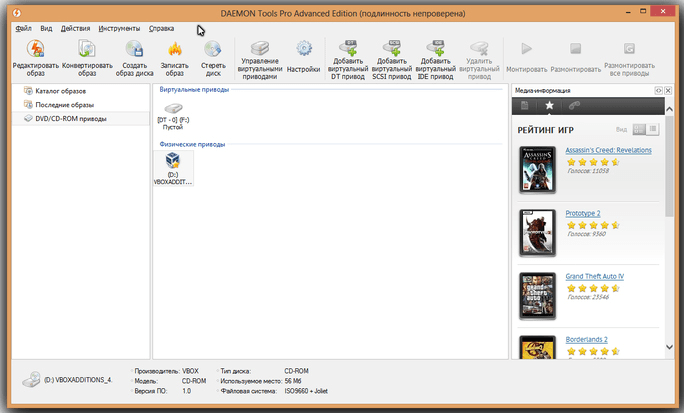
Ultra ISO
Как открыть файл BIN на Windows 10

Выясняем, что такое BIN-файл и как его можно открыть.
Что представляют собой файлы BIN?
Файлы с расширением .bin в большинстве случаев являются сжатым бинарным кодом. Они используются большим количеством приложений, причем для выполнения самых разных задач.
Чаще всего такие файлы используются в качестве образов дисков. По сути, это копия реального компакт-диска в цифровом формате. Такой образ открывают в специальных эмуляторах CD-приводов типа Daemon Tools. Также в BIN-файлах часто хранится бинарный код, необходимый для работы некоторых антивирусных программ.
Часто BIN-файлы удается открыть с помощью простого текстового редактора, так как его код хранится в незашифрованном и видоизмененном виде. А некоторые из них создаются с помощью специального программного обеспечения вроде Roxio Creator. Оно же блокирует возможность открыть BIN-файл любым инструментом, кроме того, в котором он был создан.
Программы, с помощью которых можно открыть BIN-файлы
Приложения для работы с образами дисков
Если подобный бинарный код используется в качестве образа, то он обычно идет в паре с файлом в формате .cue (это актуально для дисков с медиаконтентом). Такие файлы мало чем отличаются, например, от .iso. Это такой же сжатый архив. Отличаются лишь алгоритмы самого сжатия.
В этом случае разный формат не подразумевает использование других программ для работы с ним. Например, популярная утилита для монтирования и записи образов UltraISO умеет открывать ISO и BIN. То же самое касается Daemon Tools.
Вот, как это работает на примере UltraISO. Откроем стандартный BIN-образ.
- Запускаем программу UltraISO.
- Кликаем по меню «Файл».
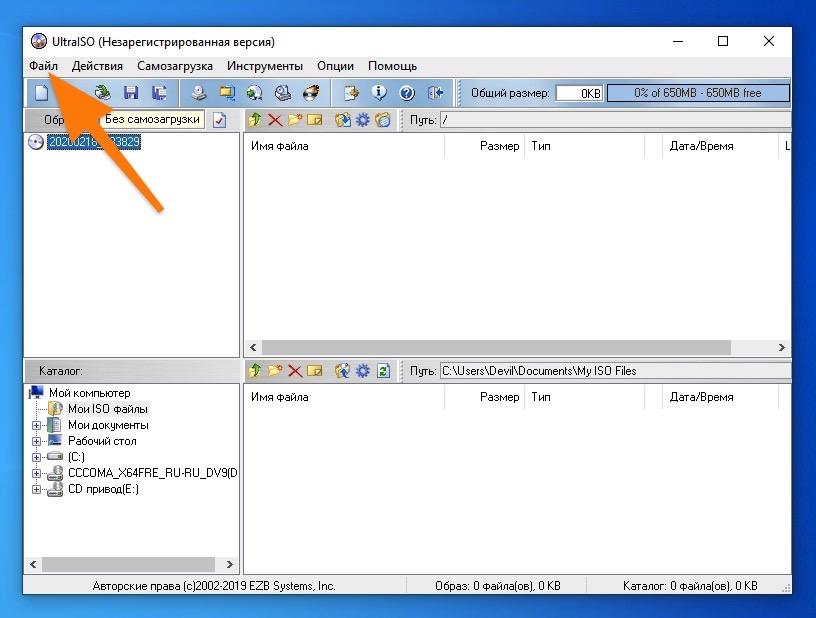
Аналогичный набор опций есть на панели инструментов ниже
- В открывшемся контекстном меню выбираем пункт «Открыть…».
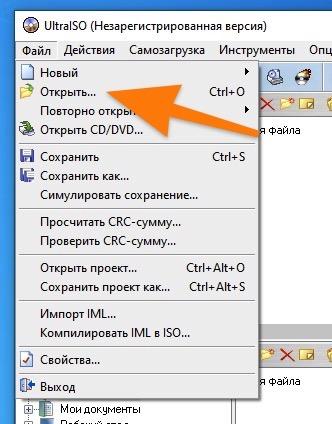
Можно использовать сочетание клавиш Ctrl + O
- В файловом менеджере находим файл, который надо открыть и кликаем по нему два раза.
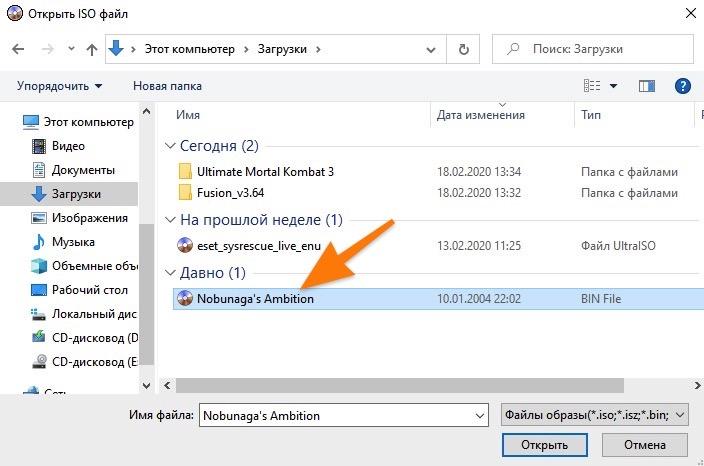
Видны будут все файлы в формате .bin, но откроются только образы
То же самое можно сделать немного по-другому:
- Кликаем правой кнопкой мыши по файлу-образу в формате .bin.
- Наводим курсор на строчку UltraISO.
- Выбираем одну из доступных функций (открыть, смонтировать, конвертировать и так далее).
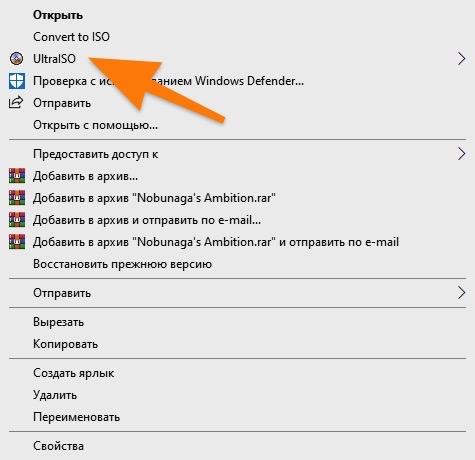
Короткий путь к функциям UltraISO
Проигрыватели и программы для сведения видео
В оболочке простых бинарных файлов иногда прячут видеоролики. Мы уже привыкли к всевозможным .mp4 и .avi, поэтому видео в формате .bin для нас чуждо. Но такие существуют в природе. Хоть и встречаются довольно редко.
По сути, мы получаем такой же образ, только записанный как медиа-CD. Поэтому проигрыватели типа VLC «съедают» его без проблем, как обычный компакт-диск с какой-нибудь музыкой или кино.
Если вам попался BIN-файл и вы уверены, что это какой-то медиаконтент, то его можно открыть следующим образом:
- Устанавливаем VLC Media Player (встроенный проигрыватель не поддерживает кодеки для воспроизведения BIN-файлов).
- Кликаем правой кнопкой мыши по ролику в формате .bin.
- Выбираем пункт «Открыть с помощью…».
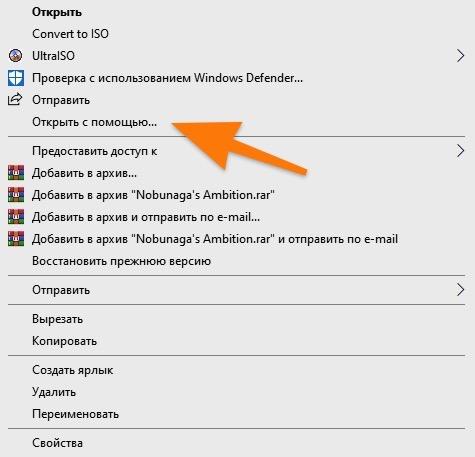
По умолчанию VLC не ассоциируется с BIN-файлами
- В появившемся диалоговом окне кликаем по строчку «Еще приложения».
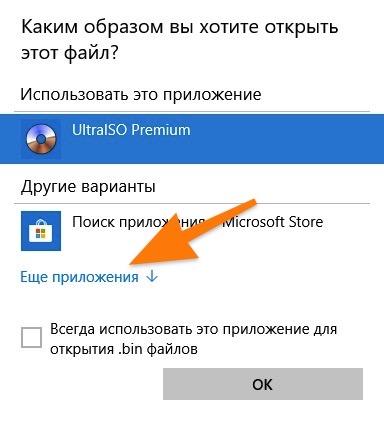
Даже в предложенных вариантах проигрыватель не появится
- Ищем в списке VLC Media Player и выбираем его.
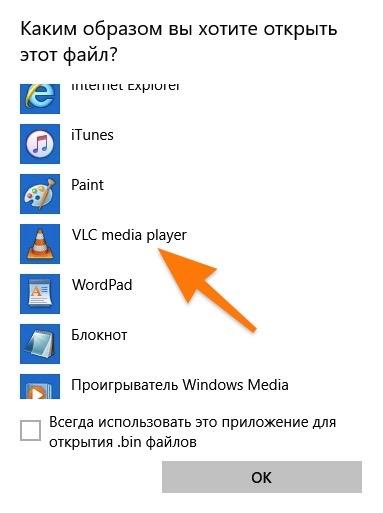
- После этого нажимаем на кнопку ОК.
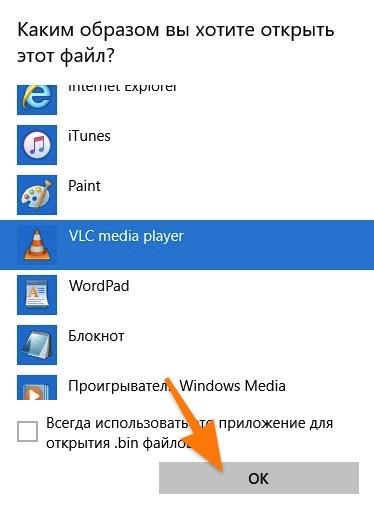
Можно поставить галочку напротив «Всегда использовать это приложение для открытия .bin файлов», если часто смотрите ролики в этом формате
Если в BIN-файле действительно зашифровано видео, то VLC начнет его воспроизведение немедленно.
Отдельно стоит отметить, что есть специальные программы для сохранения видео в формате .bin. Например, Roxio Creator NXT Pro. Это программа для сведения видео и записи его в образы. В том числе и .bin.
Эмуляторы игровых приставок
Еще одно распространенное применение BIN-файлов. В этом формате хранятся образы видеоигр для приставок Sega. Если быть точным — для эмуляторов этих приставок. Чтобы открыть такой файл:
- Запускаем эмулятор игровой приставки Sega Kega Fusion.
- Открываем меню «Файл».
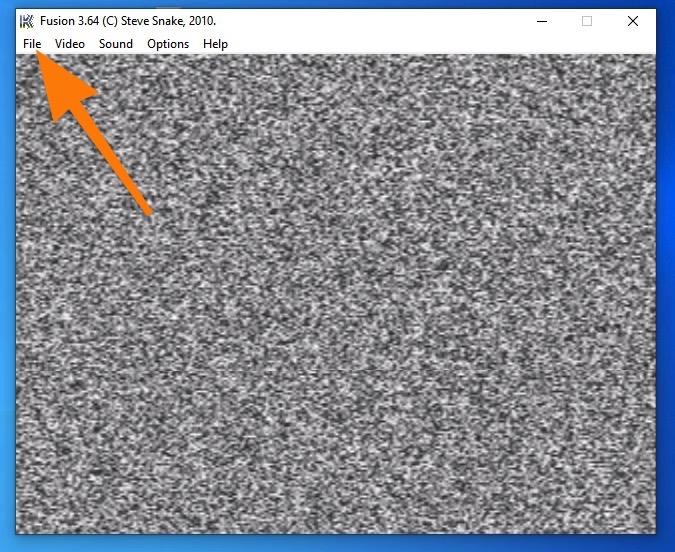
Нужное меню находится в верхнем левом углу окна
- Затем выбираем пункт «Load SegaCD Image».
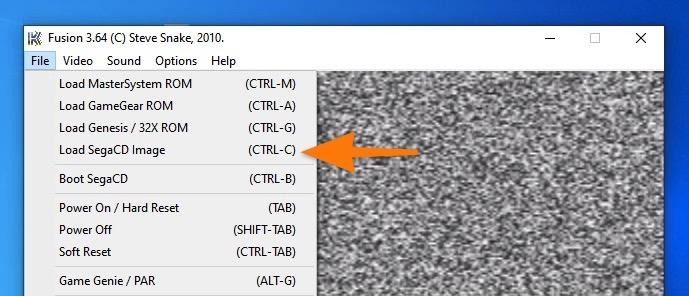
Этот же опцию можно выбрать, одновременно нажав клавиши Ctrl + C
- Нажимаем на кнопку в правом нижнем углу и меняем формат на SegaCD ISO/BIN Files (ISO, BIN).
- В файловом менеджере находим образ с игрой и кликаем по нему два раза.
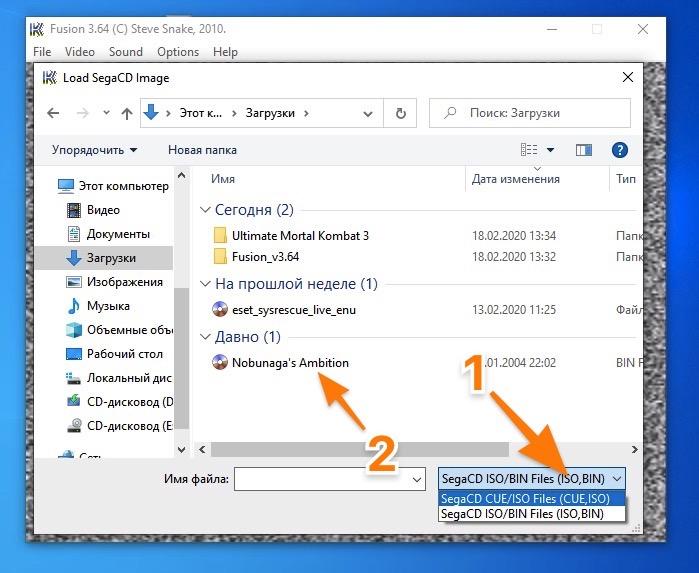
Пока вы не измените формат поиска, образы в формате .bin найти не получится
После этого должна запуститься игра.
Источник: tehnichka.pro